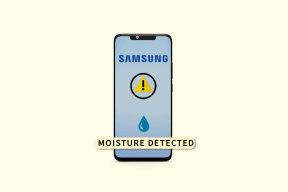Sådan laver du celler i samme størrelse i Google Sheets – TechCult
Miscellanea / / April 24, 2023
Google Sheets giver brugerne mulighed for at oprette, redigere og administrere regnearksdata. Selvom det er effektiv software til at organisere store mængder data, er der en lille indlæringskurve med det. Med det samme mål vil vi i denne artikel lære, hvordan du automatisk kan ændre størrelse på celler i Google Sheets for at få dem alle til samme størrelse.
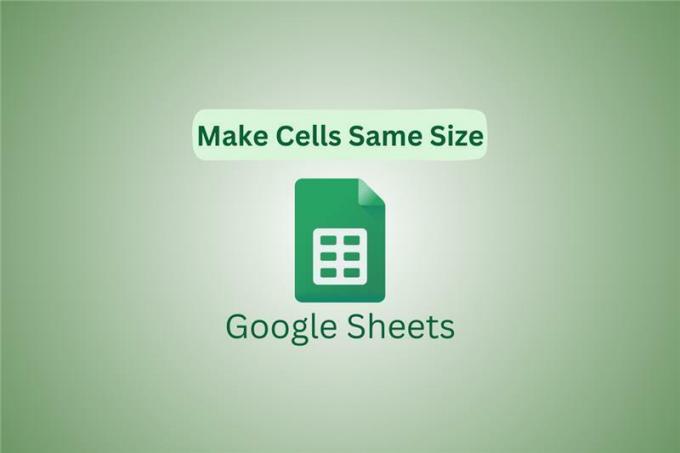
Indholdsfortegnelse
Sådan laver du celler i samme størrelse Google Sheets
Google Sheets indeholder celler af samme størrelse som standard. Der er dog tidspunkter, hvor du skal indtaste data, der bliver uforenelige med størrelsen af cellerne. Heldigvis kan du justere al teksten og stadig gøre den læsbar ved blot at lære, hvordan du ændrer Google Sheets' cellestørrelse.
Hurtigt svar
Sådan ændrer du automatisk størrelse på celler i Google Sheets:
1. Åbn arket du vil arbejde med i Google Sheets
2. Hold musen mellem to kolonner indtil a dobbelt pil kommer til syne.
3. Dobbeltklik for at ændre kolonnebredden, så den passer til indholdet.
Hvordan ændrer jeg størrelsen på celler ens i Google Sheets?
Her er de trin, du skal følge for at ændre størrelsen på alle celler ens i Google Sheets.
Trin 1: Ændr størrelse på kolonner
1. Åben Google Sheet på din bærbare computer.
2. Trykke Ctrl + A-tasterne for at markere alle celler.
3. Næste, Højreklik på skærmen.
4. Vælge Ændr størrelsen på kolonnerne A-Z fra rullemenuen.

5. Indtast endelig foretrukne søjlebredde i det afsatte rum.
6. Når du er færdig, skal du klikke Okay at anvende de nødvendige ændringer.
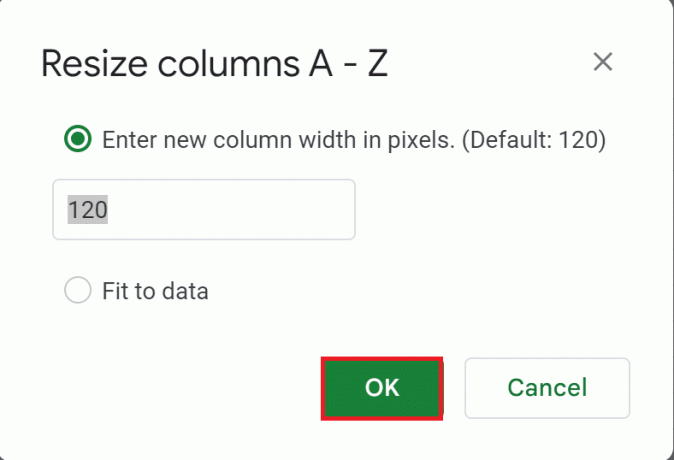
Trin 2: Tilpas rækkernes størrelse
1. Klik og træk for at vælge bestemte rækker på et Google-ark.
2. Højreklik og vælg Ændr størrelse på rækker.
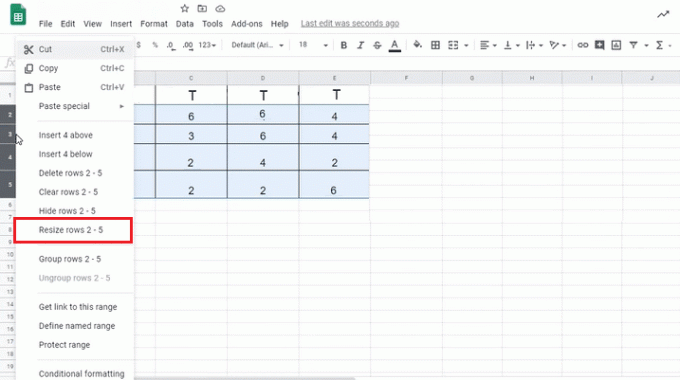
3. Klik på Angiv rækkehøjde og indtast foretrukne værdi.
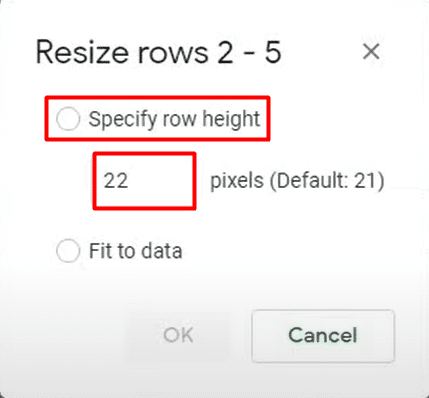
4. Klik Okay når du er færdig.
Læs også: Sådan trækker du fra i Google Sheets
Google Sheets Udvid celle, så den passer til tekst
Justering af størrelsen på celler i Google Sheets hjælper brugerne med at tilpasse data og vise dem uden forhindringer. Når alt kommer til alt, hvad er meningen med at lave regneark, hvis informationen ikke er fuldt synlig for læserne? Her er to metoder til at justere cellestørrelsen.
Metode 1: Flet celler
Selvom du ikke kan ændre størrelsen på individuelle celler i Google Regneark, er der en måde, hvorpå du kan flette flere celler sammen. Dette vil få det til at ligne én stor celle.
1. Åben Google Sheet hvor du vil flette celler.
2. Næste, klik og træk for at vælge specifikke celler fra arket.
3. Klik på Ikonet Flet celler fra værktøjslinjen øverst.

Metode 2: Udvid celler manuelt
Dette er en anden metode, der nok er den nemmeste og hurtigste måde at få google sheets til at udvide celler, så de passer til teksten. Til dette skal du blot:
1. Åbn Google Sheet på din bærbare computer.
2. Hold musen over række- eller kolonneoverskrifterne.

3. Nu klik og træk når pilehovedikonet vises.
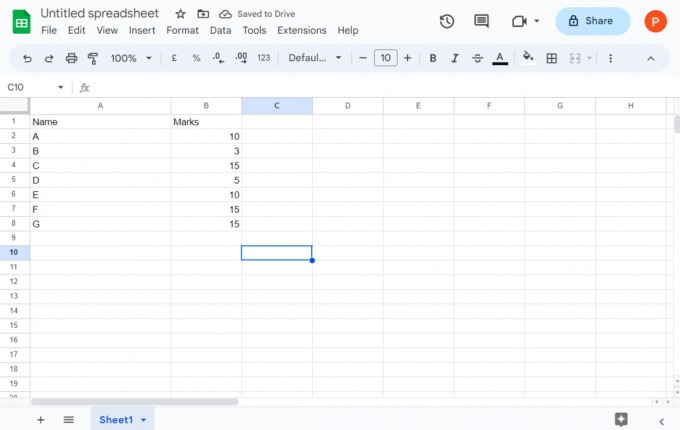
På denne måde kan du udvide eller trække celler sammen efter dine præferencer.
Læs også:Ret Google Sheets gemmes ikke
Sådan ændrer du automatisk størrelse på celler i Google Sheets
Funktionen til automatisk størrelse i Google Sheets giver brugerne mulighed for automatisk at indstille kolonnebredden i overensstemmelse med det indhold, den indeholder. Til dette skal du blot:
1. Gå til Google Sheets.
2. Åbn den specifikke ark hvor du ønsker at ændre størrelse på celler.
3. Næste, hold musen mellem to kolonner. Dette vil gøre din pointer til en dobbelt pil.

4. Nu Dobbeltklik når dobbeltpilen vises for at ændre kolonnebredden, så den passer til indholdet.
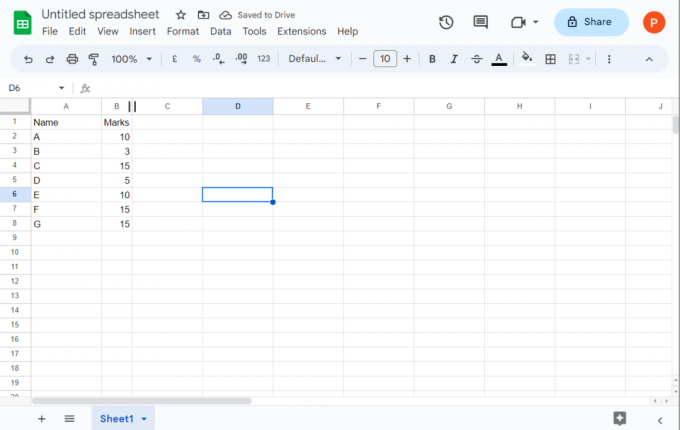
Anbefalede:
- Ret Twitter, der ikke indlæser tweets
- Sådan trækker du flere celler fra i Excel
- Sådan ombrydes tekst hurtigt i Google Sheets?
Vi håber, at denne artikel forklarede, hvordan gør celler af samme størrelse i Google Sheets. Hvis du finder vores guide nyttig, så giv venligst din feedback i kommentarfeltet nedenfor. Fortæl os om eventuelle andre teknologirelaterede forespørgsler, du har, og vi vil rette dem. Tak fordi du læste.
Henry er en erfaren teknologiskribent med en passion for at gøre komplekse teknologiemner tilgængelige for hverdagens læsere. Med over ti års erfaring i teknologibranchen er Chris blevet en pålidelig kilde til information for sine læsere.